So richten Sie Breitband auf dem Router ein
Im heutigen Internetzeitalter sind Router zu einem unverzichtbaren Gerät in Heim- und Büroumgebungen geworden. Die richtige Einrichtung der Breitbandverbindung Ihres Routers ist der Schlüssel zur Gewährleistung der Netzwerkstabilität und des Hochgeschwindigkeitsbetriebs. In diesem Artikel werden die Schritte der Router-Breitbandeinstellungen im Detail vorgestellt und aktuelle Themen und aktuelle Inhalte der letzten 10 Tage angehängt, damit Sie die relevanten Fähigkeiten schnell erlernen können.
1. Schritte zur Router-Breitbandeinstellung
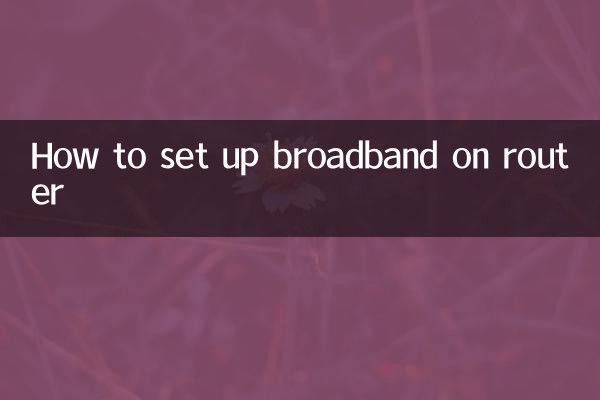
1.Geräte verbinden: Verbinden Sie das Breitbandmodem (optisches Modem) über ein Netzwerkkabel mit dem WAN-Port des Routers und stellen Sie sicher, dass die Stromversorgung ordnungsgemäß eingeschaltet ist.
2.Melden Sie sich bei der Verwaltungsoberfläche an: Geben Sie die Standard-IP-Adresse des Routers im Browser ein (normalerweise 192.168.1.1 oder 192.168.0.1), geben Sie den Standard-Benutzernamen und das Standardkennwort ein (normalerweise admin/admin oder überprüfen Sie das Etikett auf der Rückseite des Routers).
3.Wählen Sie, wie Sie auf das Internet zugreifen möchten: Wählen Sie die entsprechende Internetzugangsmethode entsprechend dem Breitbandtyp aus. Zu den gebräuchlichsten gehören PPPoE-Einwahl, dynamische IP und statische IP.
4.Geben Sie Ihre Breitband-Kontonummer und Ihr Passwort ein: Wenn es sich um den PPPoE-Einwahlmodus handelt, müssen Sie die vom Betreiber bereitgestellte Breitband-Kontonummer und das Passwort eingeben.
5.Richten Sie ein drahtloses Netzwerk ein: Konfigurieren Sie den WLAN-Namen (SSID) und das Passwort. Aus Sicherheitsgründen wird die Verwendung der WPA2-PSK-Verschlüsselung empfohlen.
6.Speichern und neu starten: Speichern Sie nach Abschluss der Einstellungen die Konfiguration und starten Sie den Router neu, damit die Einstellungen wirksam werden.
2. Aktuelle Themen und Inhalte der letzten 10 Tage
| heiße Themen | Heiße Inhalte | Beliebtheit der Diskussion |
|---|---|---|
| Wi-Fi 7-Technologie | Veröffentlichung und Leistungstests von Wi-Fi 7-Routern der neuen Generation | hoch |
| Netzwerksicherheit | Sicherheitslücken und Schutzmaßnahmen für Heimrouter | in |
| Smart Home | Die zentrale Rolle von Routern in Smart-Home-Systemen | hoch |
| Steigerung der Breitbandgeschwindigkeit | Kostenlose Veranstaltung zur Erhöhung der Breitbandgeschwindigkeit des Betreibers | hoch |
| Mesh-Netzwerke | Empfohlene Netzwerklösungen für große Mesh-Router | in |
3. Häufig gestellte Fragen
1.Was soll ich tun, wenn ich mein Router-Verwaltungskennwort vergesse?: Sie können versuchen, die Werkseinstellungen wiederherzustellen, indem Sie die Reset-Taste auf der Rückseite des Routers etwa 10 Sekunden lang gedrückt halten und dann die Konfiguration neu vornehmen.
2.Was tun, wenn das WLAN-Signal schwach ist?: Sie können versuchen, den Standort des Routers so anzupassen, dass er sich nicht in der Nähe von Metallgegenständen oder elektrischen Geräten befindet, oder die Verwendung eines WLAN-Signalverstärkers in Betracht ziehen.
3.Wie kann verhindert werden, dass andere das Internet nutzen?: Es wird empfohlen, ein komplexes WLAN-Passwort festzulegen, die MAC-Adressfilterung zu aktivieren und verbundene Geräte regelmäßig zu überprüfen.
4. Vorschläge zum Kauf von Routern
Beim Kauf eines Routers müssen Sie folgende Faktoren berücksichtigen:
1.Breitbandunterstützung: Stellen Sie sicher, dass der Router Ihre Breitbandgeschwindigkeit unterstützt (z. B. 100 M, 200 M oder Gigabit).
2.Abdeckung: Wählen Sie die passende Anzahl und Leistung der Antennen entsprechend der Gegend Ihres Hauses.
3.Funktionale Anforderungen: Wenn Sie Funktionen wie Kindersicherung und VPN benötigen, müssen Sie ein Modell wählen, das diese Funktionen unterstützt.
4.Marke und After-Sales: Wählen Sie bekannte Marken, um einen guten Kundendienst zu gewährleisten.
5. Zusammenfassung
Die richtige Einrichtung der Breitbandverbindung Ihres Routers ist die Grundlage für ein schnelles und stabiles Netzwerk. Mithilfe der Schritt-für-Schritt-Anleitung in diesem Artikel können Sie die Konfiguration des Routers ganz einfach abschließen. Gleichzeitig hilft Ihnen die Beachtung der neuesten Netzwerktechnologien und aktuellen Themen dabei, die Router-Funktionen besser zu nutzen und Ihr Netzwerkerlebnis zu verbessern.
Sollten während des Einrichtungsvorgangs Probleme auftreten, können Sie im Benutzerhandbuch des Routers nachschlagen oder sich an den technischen Support des Herstellers wenden, um Hilfe zu erhalten.

Überprüfen Sie die Details
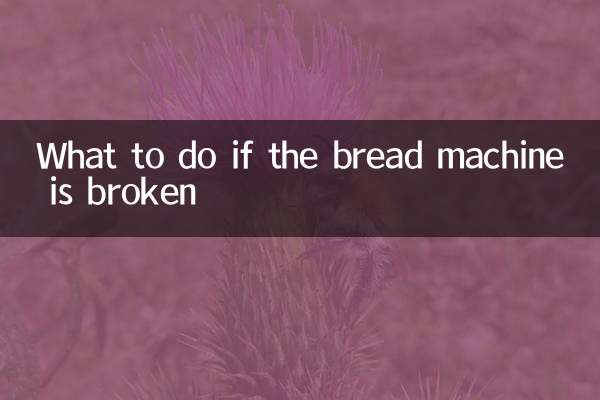
Überprüfen Sie die Details